Les masques (ou mask en anglais) sont parmi les outils les plus puissants dans le montage vidéo. Ils permettent de cacher ou révéler une partie d’un clip, d’appliquer un effet seulement sur une zone précise, ou encore de créer des transitions originales.
Dans ce tutoriel, nous allons voir comment utiliser les masques dans Shotcut, avec des exemples concrets pour stimuler votre créativité.
1. Qu’est-ce qu’un masque dans Shotcut ?
Un masque agit comme une “fenêtre découpée” appliquée sur votre vidéo.
👉 Concrètement, vous définissez une zone visible (ou invisible) et appliquez des filtres uniquement à cet endroit.
Exemples courants :
- Flouter un visage dans une interview.
- Créer une transition artistique où un élément “révèle” le plan suivant.
- Ajouter une couleur ou un effet uniquement dans une zone spécifique de la vidéo.

2. Comment ajouter un masque dans Shotcut ?
- Importez votre clip dans la timeline.
- Sélectionnez le clip et ouvrez l’onglet Filtres.
- Cliquez sur le bouton + pour ajouter un filtre.
- Dans la catégorie Vidéo, cherchez le filtre Mask: Simple Shape (masque forme simple) ou Mask: From File (masque à partir d’un fichier).
- Mask: Simple Shape : permet de créer rapidement un masque en cercle, rectangle ou ligne.
- Mask: From File : permet d’utiliser une image (noir et blanc) pour définir une zone de masque plus complexe.
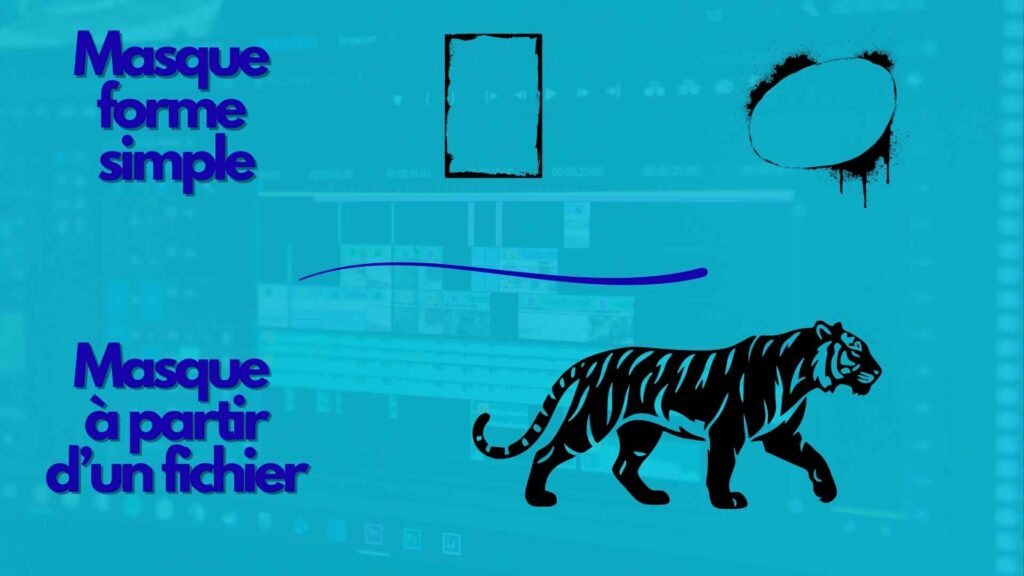
3. Exemple pratique : faire apparaître un élément caché
- Placez deux clips vidéo l’un au-dessus de l’autre dans la timeline.
- Appliquez un masque rectangulaire sur le clip du dessus.
- Animez la position du masque avec les keyframes (la fonction Images Clé) pour qu’il “se déplace”.
👉 Résultat : le clip du dessous apparaît progressivement à travers le masque, comme une transition.
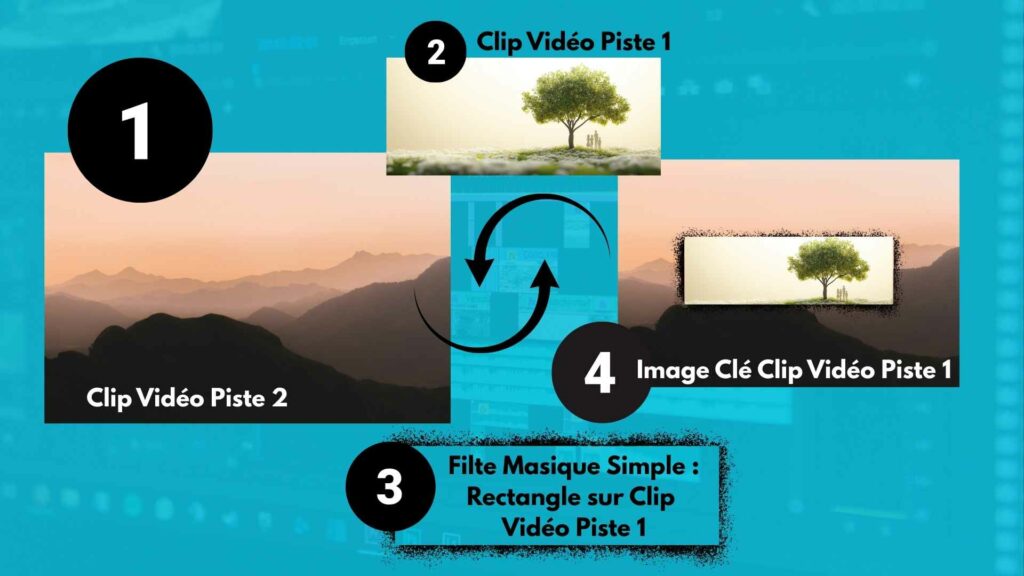
4. Exemple pratique : appliquer un effet localisé
Vous souhaitez flouter un visage ou mettre en valeur une zone précise ?
- Ajoutez le filtre Mask: Simple Shape (cercle ou rectangle). (français : masque forme simple)
- Ajoutez ensuite un filtre Flou (Blur).
- Activez l’option Inverser du masque pour que l’effet ne s’applique qu’à la zone voulue.
👉 Résultat : seul le visage est flouté, le reste de la vidéo reste net.

5. Astuces créatives avec les masques
- Combinez plusieurs masques pour obtenir des formes complexes.
- Utilisez des images PNG en noir et blanc avec “Mask: From File” pour créer des découpes personnalisées.
- Animez vos masques avec les keyframes (la fonction images clés) pour donner vie à vos effets (par exemple : une transition qui suit un mouvement).

6. Pourquoi utiliser les masques dans vos montages ?
Les masques transforment un montage basique en un montage créatif et professionnel.
Avec un peu d’imagination, vous pouvez :
- Créer des transitions inédites.
- Ajouter des effets cinématographiques.
- Attirer l’attention du spectateur sur un détail précis.

Conclusion
Les masques dans Shotcut sont un outil avancé mais accessible, idéal pour donner une touche unique à vos vidéos.
Expérimentez avec les filtres, jouez avec les keyframes, et vos montages auront immédiatement plus d’impact visuel.
Transformez vos vidéos en véritables outils stratégiques
Vous avez appris comment utiliser les masques pour des effets créatifs, mais vos vidéos méritent d’aller encore plus loin. Dans la formation Stratégie Vidéo Pro, je vous accompagne pas à pas pour passer du simple montage à une stratégie vidéo puissante, engageante et rentable.
➤ Rejoignez Stratégie Vidéo Pro dès aujourd’hui et commencez à créer des vidéos qui vendent, inspirent et fidélisent.
